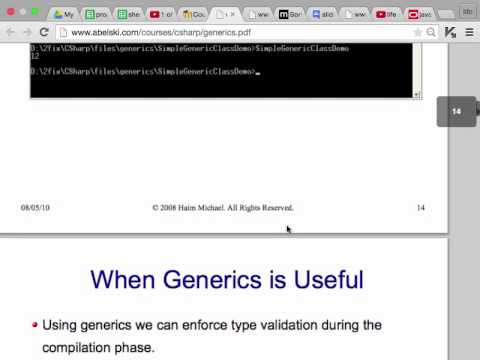WikiHow זה מלמד אותך כיצד לשתף סרטון מאפליקציית Android של YouTube לעדכון הטוויטר שלך.
צעדים

שלב 1. פתח את YouTube
זהו הסמל האדום עם משולש לבן בפנים. בדרך כלל תמצא אותו במגירת האפליקציות, ואולי במסך הבית.

שלב 2. הקש על סרטון וידאו כדי לפתוח אותו

שלב 3. הקש על שתף
זהו הכפתור השלישי משמאל מתחת לשם הסרטון. הלחצן מציג גם חץ מעוקל ימינה.

שלב 4. הקש על ציוץ
זהו אחד הסמלים הכחולים עם ציפור לבנה בפנים. זה פותח ציוץ חדש באפליקציית הטוויטר.
הסמל הכחול השני עם ציפור לבנה אומר "הודעה ישירה" למטה. אל תבחר באפשרות זו אלא אם אתה רוצה לשלוח קישור לסרטון כהודעה ישירה

שלב 5. הקלד את הציוץ שלך
קישור לסרטון כבר נמצא בציוץ, אך תוכל להקליד טקסט משלך אם תרצה. זה אופציונלי.

שלב 6. הקש על ציוץ
כעת, לאחר שצייצת את הסרטון הזה, הוא יופיע בפיד שלך. הצופים יכולים ללחוץ או להקיש על הסרטון כדי להתחיל לצפות.